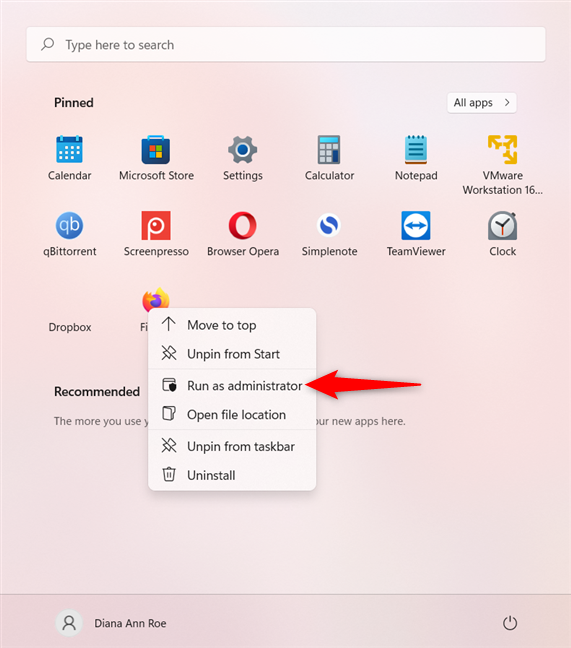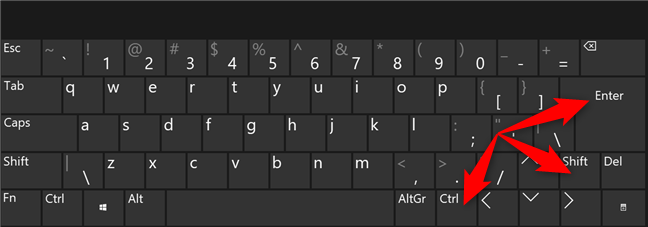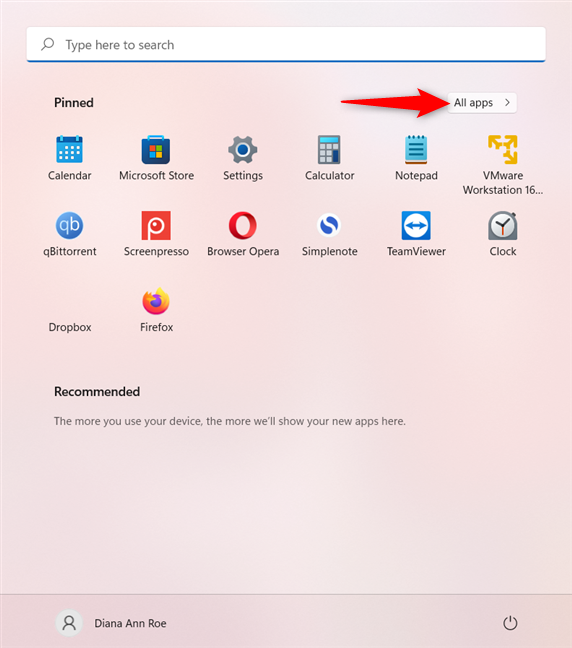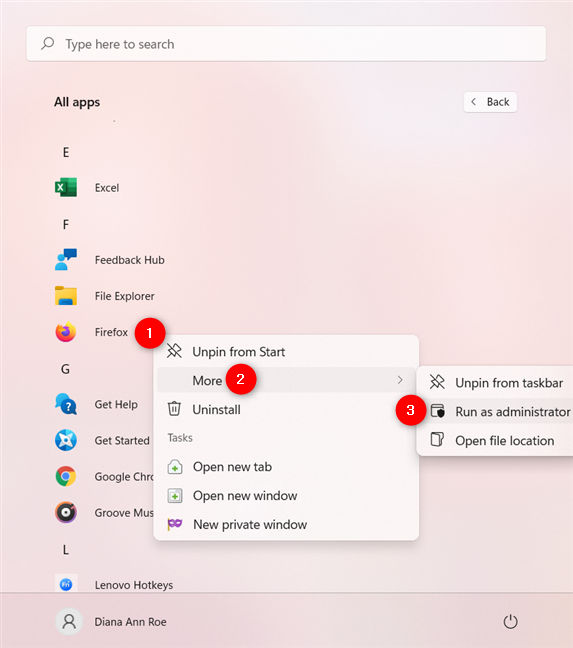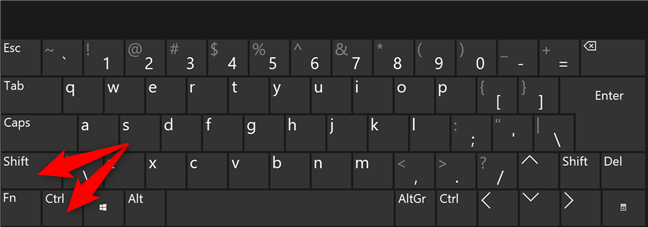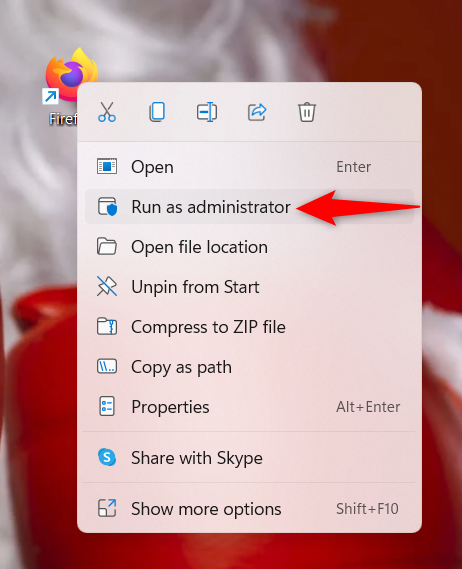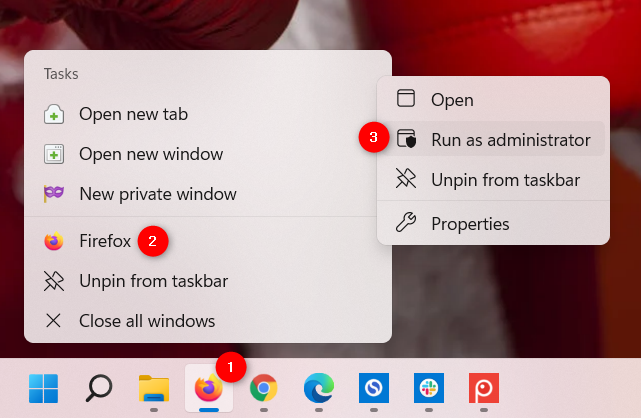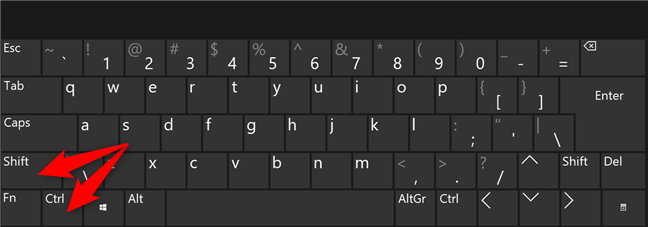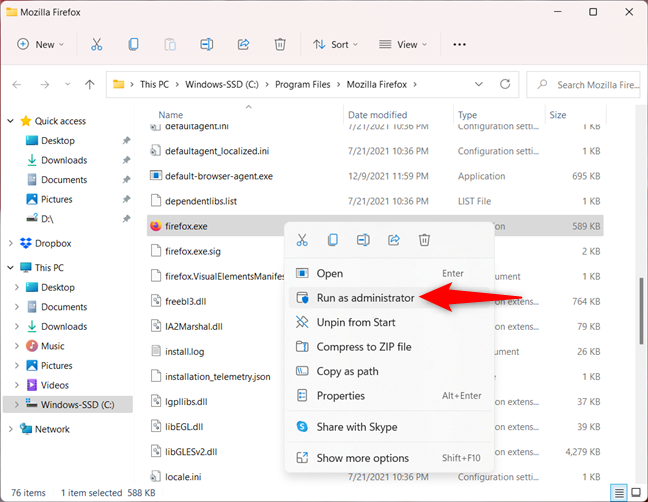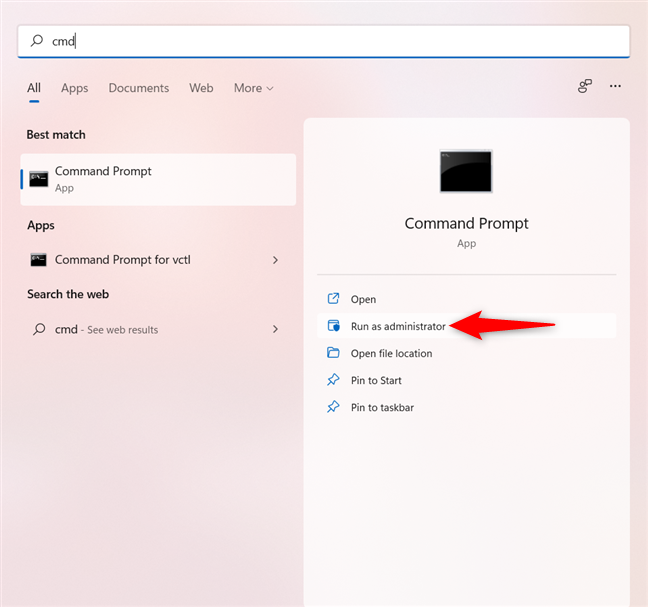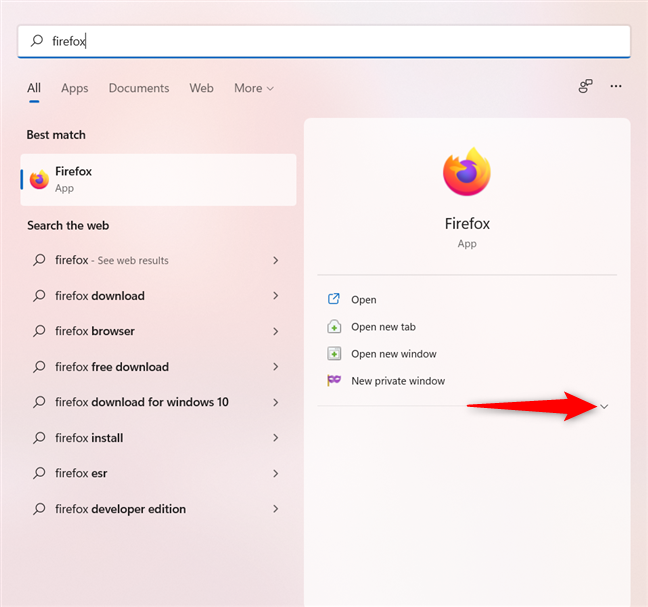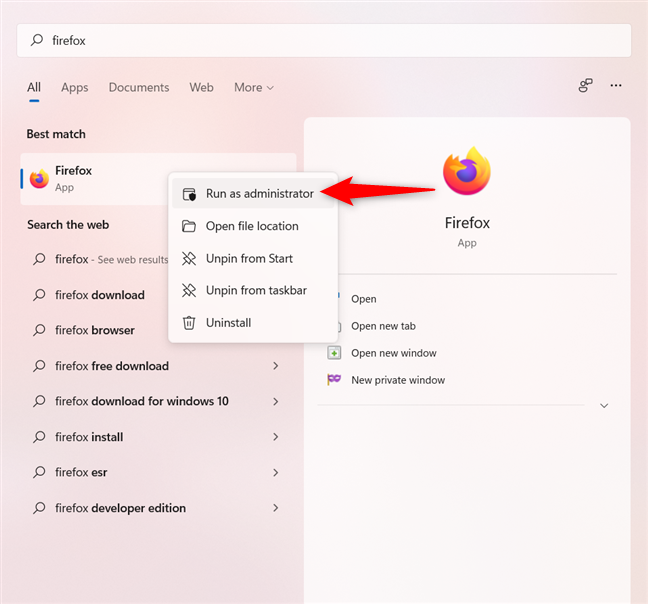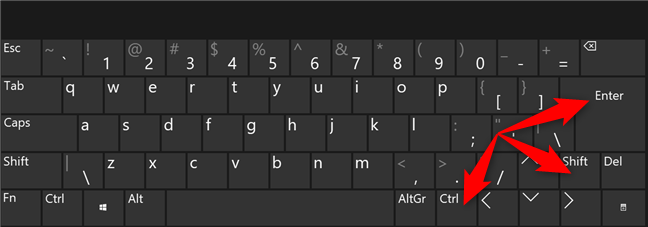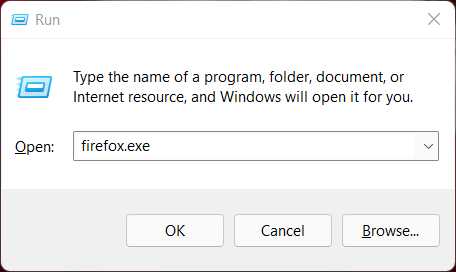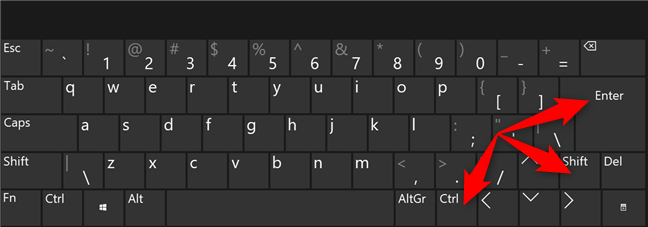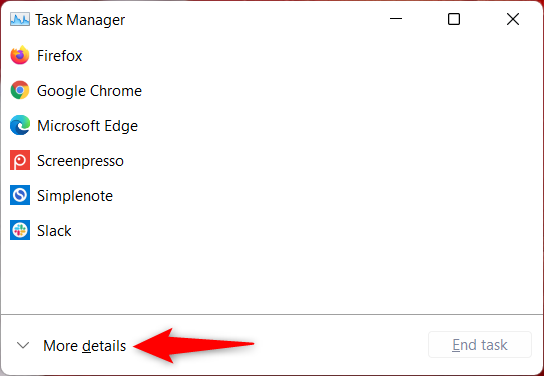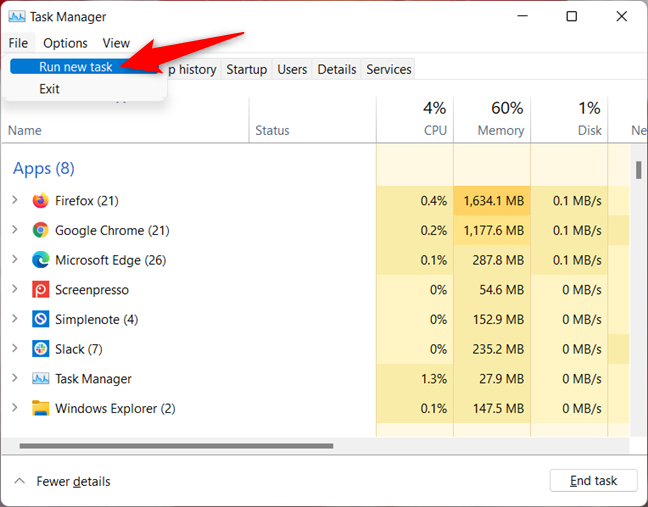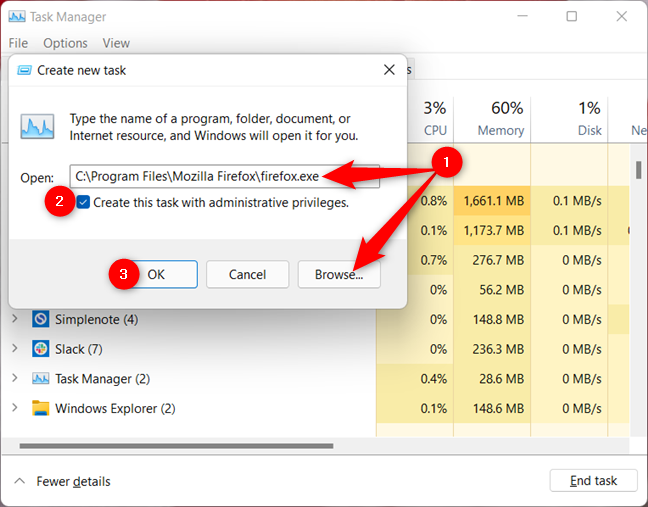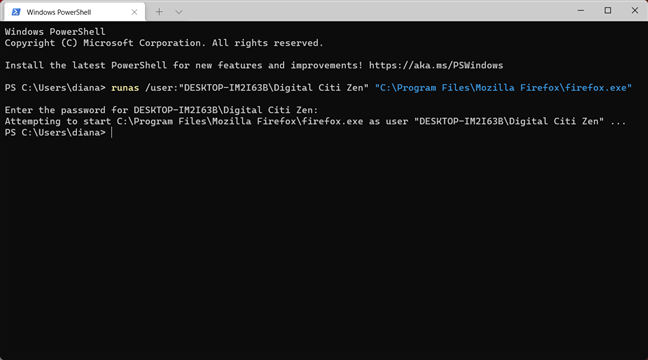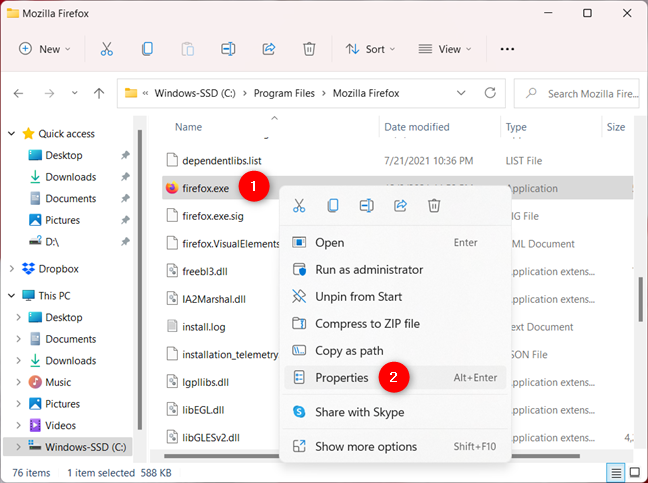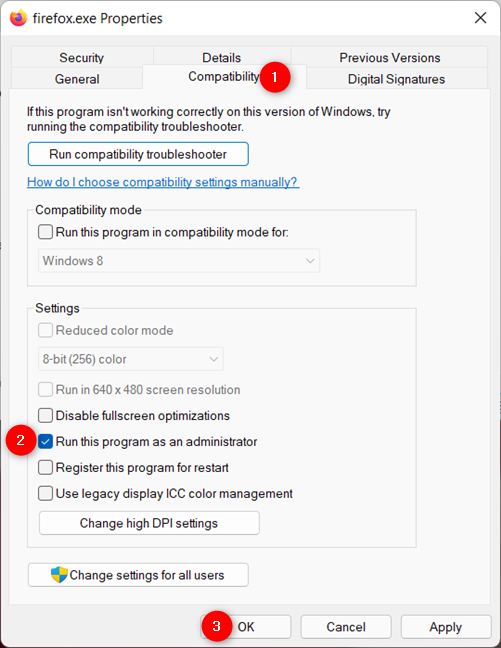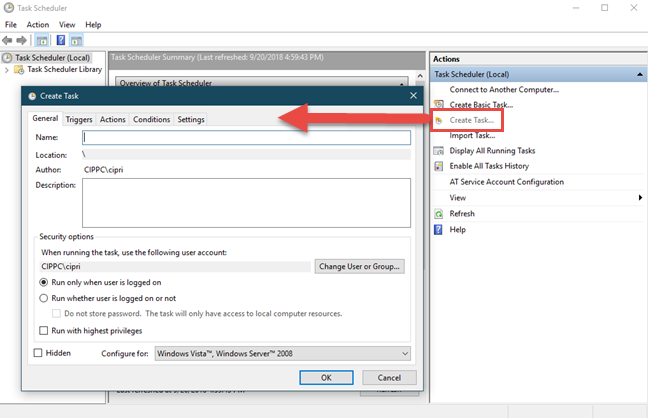Ejecutar como administrador en Windows 11 significa iniciar una aplicación con privilegios elevados. Para evitar cambios no autorizados en el sistema operativo, las aplicaciones y los juegos de Windows 11 se inician de manera predeterminada con permisos estándar, pero hay ciertos programas, como el software de seguridad, que requieren derechos de administrador para ejecutarse correctamente o realizar tareas específicas. Afortunadamente, el proceso es sencillo: todo lo que necesita son credenciales de administrador y nuestras instrucciones. Lea esta guía para aprender a ejecutar como Administrador en Windows 11:
Contenido
- 1. Cómo ejecutar como administrador desde el acceso directo del menú de inicio anclado de una aplicación
- 2. Ejecute un programa como administrador usando su acceso directo desde la lista Todas las aplicaciones del menú Inicio de Windows 11
- 3. Cómo ejecutar como administrador desde el acceso directo de una aplicación
- 4. Ejecute una aplicación como administrador desde su acceso directo en la barra de tareas
- 5. Cómo ejecutar como administrador desde el menú contextual de un ejecutable
- 6. Ejecute un programa como administrador usando la búsqueda de Windows 11
- 7. Cómo ejecutar como administrador en Windows 11 desde la ventana Ejecutar
- 8. Ejecutar como administrador desde el Administrador de tareas
- 9. Use Windows Terminal, PowerShell o CMD para ejecutar como administrador en Windows 11
- 10. Ejecuta siempre un programa con permisos de administrador
- 11. Use el Programador de tareas de Windows para ejecutar un programa con permisos administrativos
- ¿Qué forma de ejecutar como administrador prefiere?
NOTA: El uso de la mayoría de los métodos de esta guía para ejecutar como administrador activa un aviso de UAC que solicita confirmación adicional y, si está iniciando una aplicación con una cuenta normal, una contraseña de administrador.
1. Cómo ejecutar como administrador desde el acceso directo del menú de inicio anclado de una aplicación
En Windows 11, puede usar el menú contextual de cualquier aplicación anclada para ejecutarla con permisos administrativos. Para comenzar, abra el menú Inicio de Windows 11 y busque la aplicación que desea iniciar en la sección Fijada . A continuación, haga clic con el botón derecho o manténgalo presionado para abrir su menú contextual y luego haga clic o toque "Ejecutar como administrador" . ”
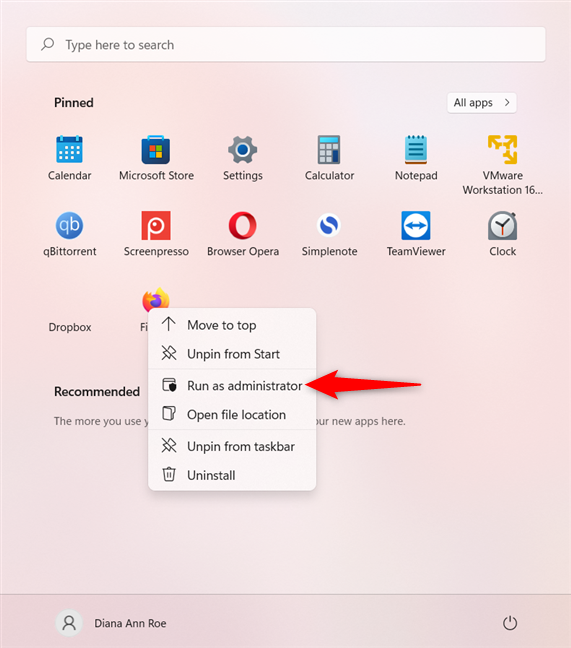
Elija Ejecutar como administrador desde el menú contextual de una aplicación anclada
Alternativamente, también puede mantener presionadas las teclas Ctrl y Shift en su teclado y hacer clic/tocar en la aplicación que desea ejecutar como administrador en Windows 11, o usar su teclado para resaltarla y luego el atajo de teclado Ctrl + Shift + Enter para lanzarlo
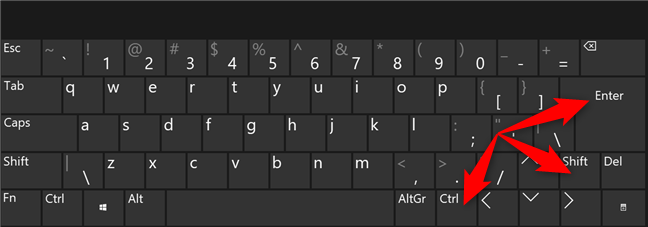
Use Ctrl + Shift + Enter en la aplicación anclada resaltada
SUGERENCIA: si le gusta este método, puede interesarle obtener más información sobre cómo anclar aplicaciones al menú de inicio de Windows 11 .
2. Ejecute un programa como administrador usando su acceso directo desde la lista Todas las aplicaciones del menú Inicio de Windows 11
La sección Todas las aplicaciones del Menú Inicio también se puede usar para ejecutar como administrador en Windows 11. Primero, abra el Menú Inicio y acceda a Todas las aplicaciones .
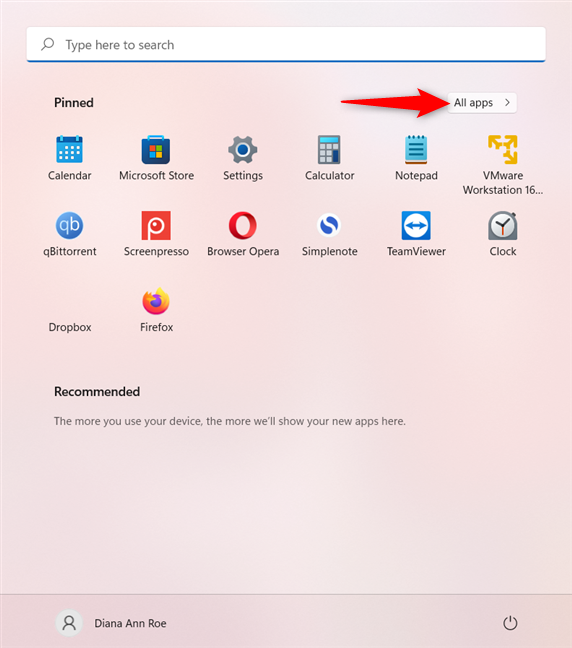
Acceda a la lista Todas las aplicaciones en Windows 11
Busque el acceso directo del programa en la lista y haga clic con el botón derecho o manténgalo presionado para abrir un menú contextual. A continuación, haga clic, toque o desplace el cursor sobre la opción Más y luego presione "Ejecutar como administrador".
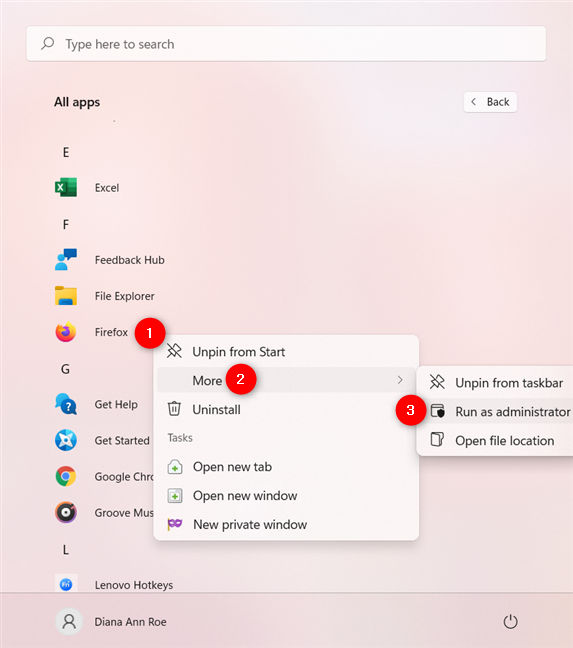
Elija Ejecutar como administrador en el menú contextual del acceso directo
Alternativamente, puede mantener presionadas las teclas Ctrl y Shift en su teclado y hacer clic o tocar la aplicación que desea ejecutar como administrador en Windows 11.
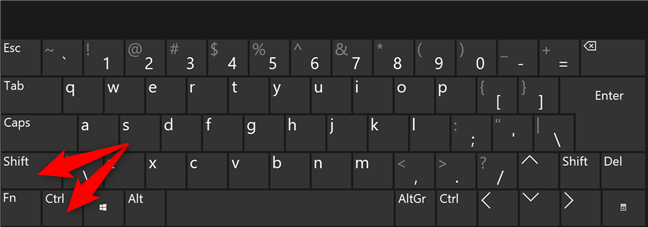
Use Ctrl y Shift en la aplicación que desea ejecutar como administrador
3. Cómo ejecutar como administrador desde el acceso directo de una aplicación
Si tiene un acceso directo para la aplicación que desea ejecutar como administrador en su escritorio o en cualquier otro lugar, puede abrir su menú contextual . Luego, haga clic o toque en "Ejecutar como administrador" . ”
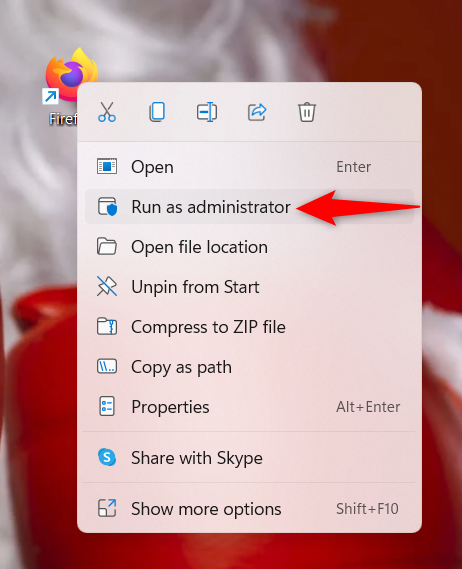
Pulse Ejecutar como administrador en el menú contextual
4. Ejecute una aplicación como administrador desde su acceso directo en la barra de tareas
En Windows 11, otra forma de ejecutar una aplicación con permisos de administrador es desde el acceso directo de la barra de tareas. Primero, haga clic con el botón derecho o mantenga presionado el acceso directo. A continuación, haga clic con el botón derecho o mantenga presionado nuevamente el nombre del programa. Finalmente, haga clic o toque "Ejecutar como administrador" en este menú.
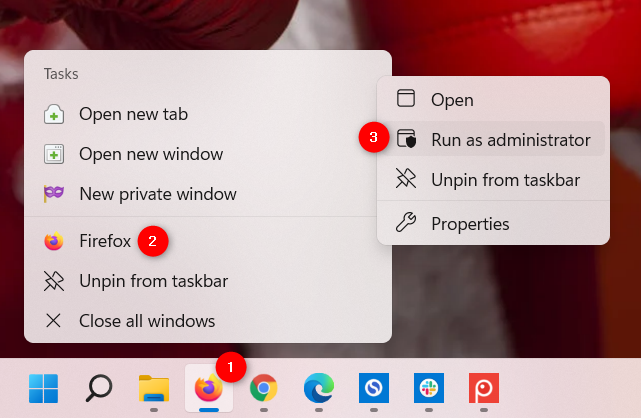
Use un acceso directo de la barra de tareas para ejecutar como administrador en Windows 11
También puede mantener presionadas las teclas Ctrl + Shift y hacer clic o tocar el acceso directo de la barra de tareas de una aplicación para ejecutarla con permisos de administrador en Windows 11.
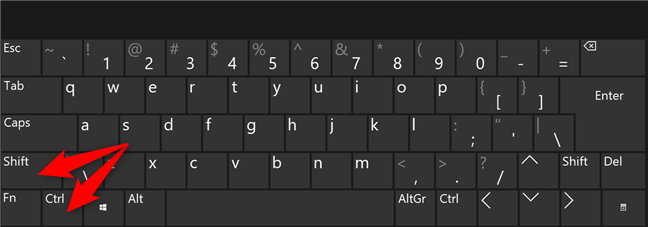
Use Ctrl y Shift en la aplicación que desea ejecutar como administrador
SUGERENCIA: para anclar una aplicación a la barra de tareas, lea nuestra guía sobre cómo agregar accesos directos a la barra de tareas en Windows 11 .
5. Cómo ejecutar como administrador desde el menú contextual de un ejecutable
Si bien los accesos directos son fáciles de encontrar, también puede ejecutar un programa como administrador en Windows 11 desde el menú contextual del archivo ejecutable principal. En el Explorador de archivos , navegue hasta el archivo ejecutable de la aplicación. Haga clic con el botón derecho o manténgalo presionado para abrir el menú contextual y luego haga clic o toque "Ejecutar como administrador" . ”
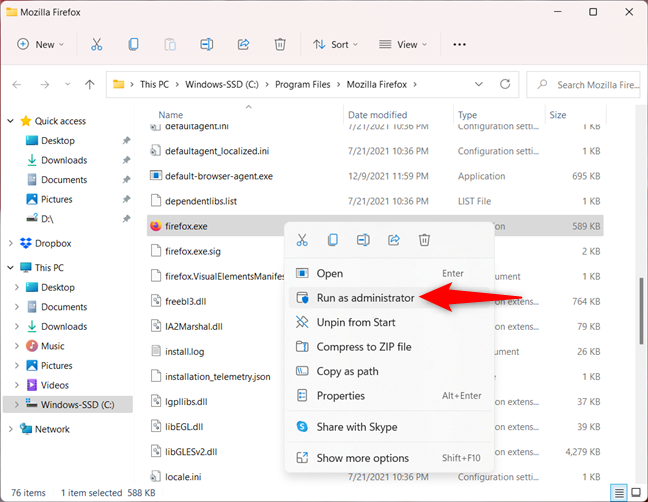
Haga clic o toque en Ejecutar como administrador
6. Ejecute un programa como administrador usando la búsqueda de Windows 11
Primero, use la Búsqueda de Windows 11 para encontrar el programa que desea ejecutar como administrador. En el panel derecho, haga clic o toque "Ejecutar como administrador" . ”
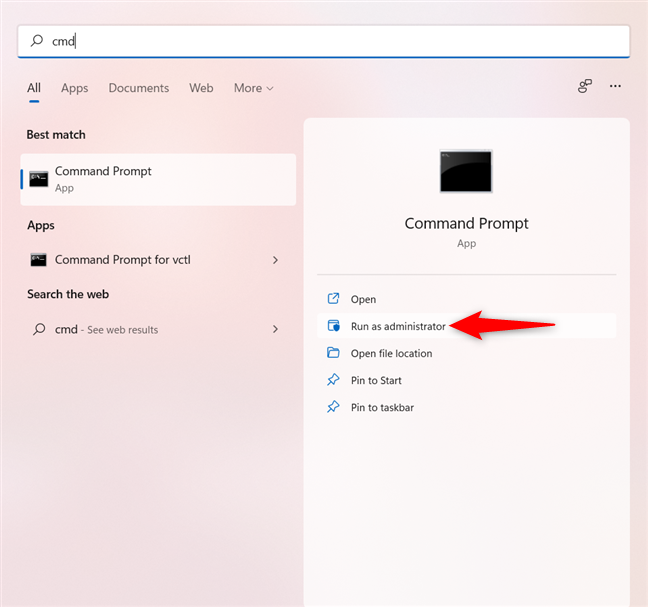
Para CMD, la opción Ejecutar como administrador está disponible de inmediato
Si no ve la opción en el panel derecho, use la flecha hacia abajo para expandir la lista de opciones.
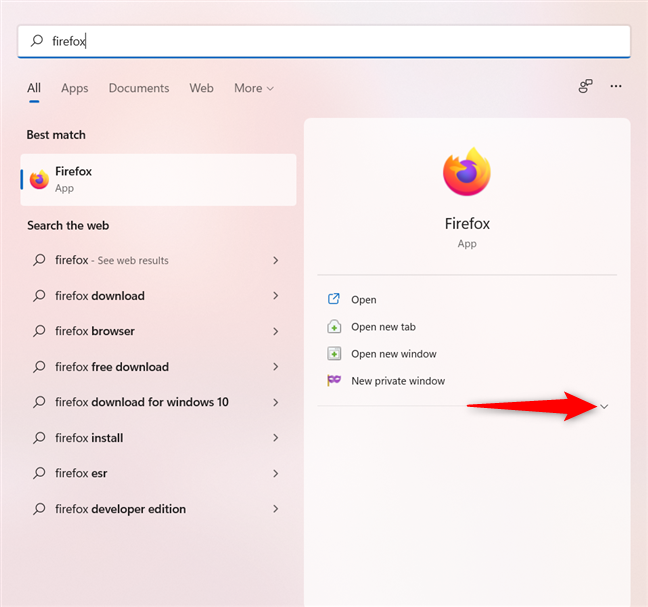
Use la flecha hacia abajo para revelar la opción Ejecutar como administrador
Alternativamente, haga clic con el botón derecho o mantenga presionado el resultado de búsqueda correcto y haga clic o toque "Ejecutar como administrador" en el menú contextual.
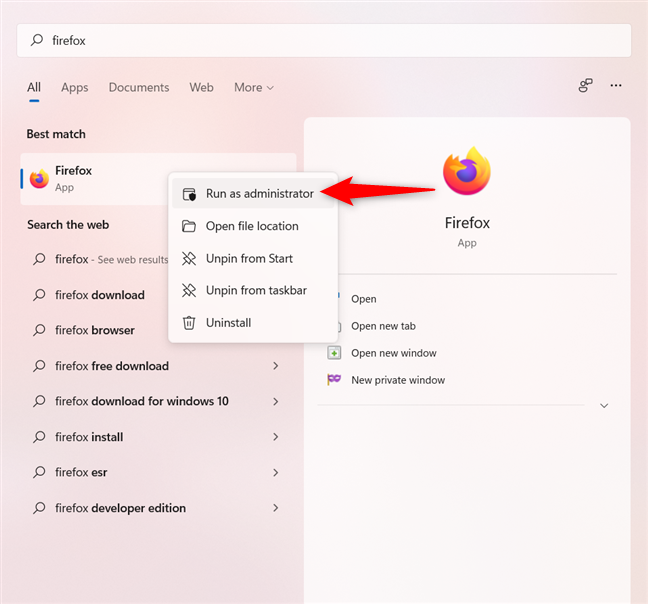
Pulse Ejecutar como administrador en el menú contextual
También puede usar las teclas de flecha para resaltar el resultado de búsqueda apropiado en el panel izquierdo. Luego, use el atajo de teclado Ctrl + Shift + Enter para ejecutar ese programa como administrador.
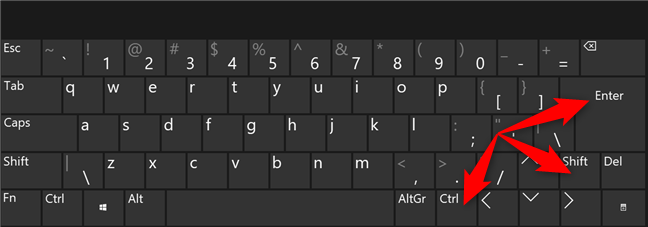
Use Ctrl + Shift + Enter en el resultado de búsqueda resaltado
7. Cómo ejecutar como administrador en Windows 11 desde la ventana Ejecutar
Primero, abra la ventana Ejecutar e inserte el nombre del ejecutable para el programa que desea ejecutar como administrador.
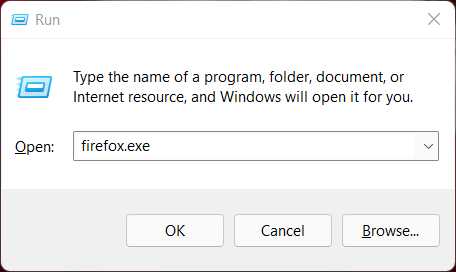
Escriba el nombre del ejecutable en la ventana Ejecutar
Luego, mantenga presionadas las teclas Ctrl y Shift en su teclado y haga clic/toque Aceptar o la tecla Intro .
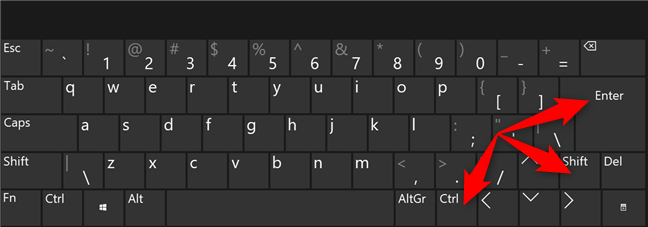
Use Ctrl + Shift + Enter para iniciar la aplicación como administrador
8. Ejecutar como administrador desde el Administrador de tareas
También puede iniciar un programa como administrador en Windows 11 mediante el Administrador de tareas . Primero, inicie el Administrador de tareas y, si se abre en su vista compacta, haga clic o toque Más detalles .
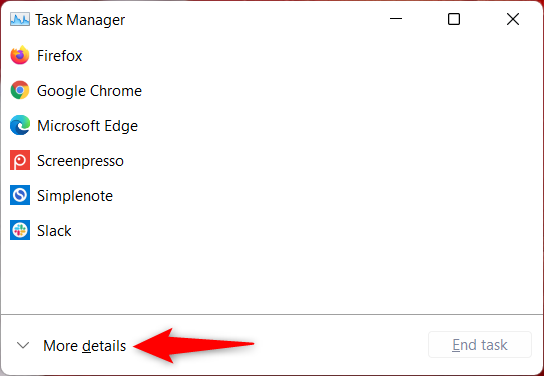
Haga clic o toque en Más detalles
Abra el menú Archivo en la esquina superior izquierda y haga clic o toque "Ejecutar nueva tarea" . ”
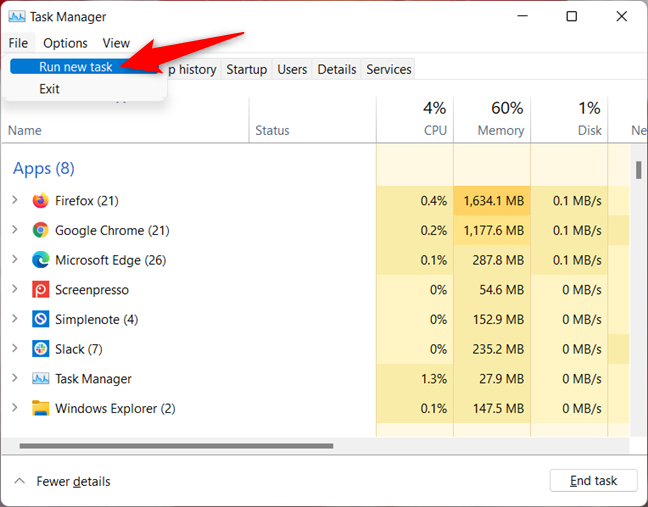
Acceda a Ejecutar nueva tarea desde el menú Archivo
En la ventana "Crear nueva tarea" , use el campo Abrir para ingresar la ruta al programa que desea iniciar como administrador, o haga clic o toque Examinar para navegar hasta él. Asegúrese de marcar la opción "Crear esta tarea con privilegios administrativos" y luego haga clic o toque Aceptar .
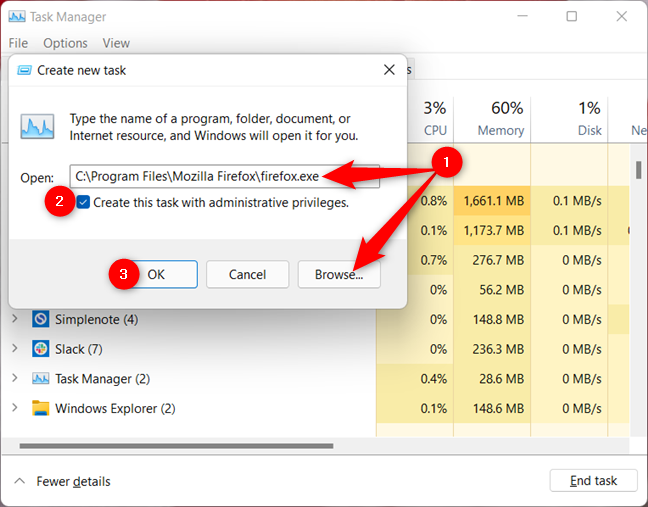
Ingrese la ruta al programa, marque la casilla y presione Aceptar
SUGERENCIA: El uso de este método para iniciar programas como administrador le permite omitir la parte UAC del proceso porque la aplicación hereda automáticamente los permisos del Administrador de tareas , en nuestro caso, los permisos de administrador. Si solo tiene permisos de usuario estándar en el dispositivo, falta la casilla de verificación.
9. Use Windows Terminal, PowerShell o CMD para ejecutar como administrador en Windows 11
Si le gustan los entornos de línea de comandos, acceda a Windows Terminal , PowerShell o Símbolo del sistema para ejecutar un programa como administrador. Ingrese el siguiente comando en la ventana Terminal de Windows, CMD o PowerShell:
runas /user:" your_computer_name\administrator_name " " C:\path\program.exe "
Reemplace your_computer_name con el nombre de su computadora , Administrator_name con el nombre de una cuenta de usuario con permisos de administrador en su sistema y C:\path\program.exe con la ruta completa a la aplicación que desea ejecutar como administrador. Si ingresa el comando correctamente, se le solicitará que ingrese la contraseña del administrador. Luego, presione Entrar en su teclado una vez más.
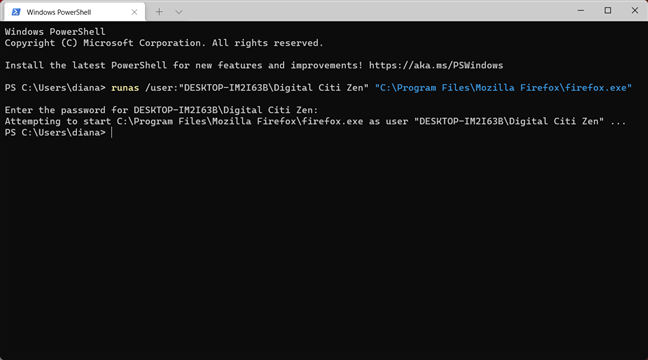
Ejecutar un programa como administrador desde Windows Terminal
SUGERENCIA: este método es más complicado, pero puede omitir la parte UAC del proceso.
10. Ejecuta siempre un programa con permisos de administrador
Para configurar un programa para que siempre se ejecute con permisos administrativos, primero, ubique su archivo ejecutable principal. Haga clic con el botón derecho o manténgalo presionado y luego haga clic o toque Propiedades .
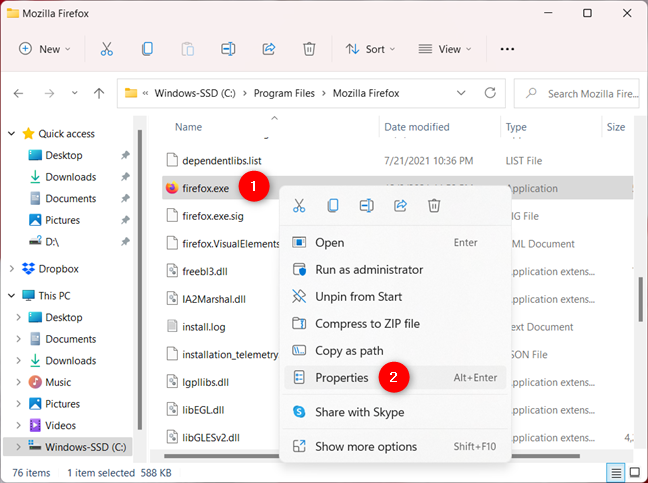
Haga clic derecho y acceda a Propiedades
En la pestaña Compatibilidad , marque la casilla junto a "Ejecutar este programa como administrador" y haga clic o toque Aplicar o Aceptar .
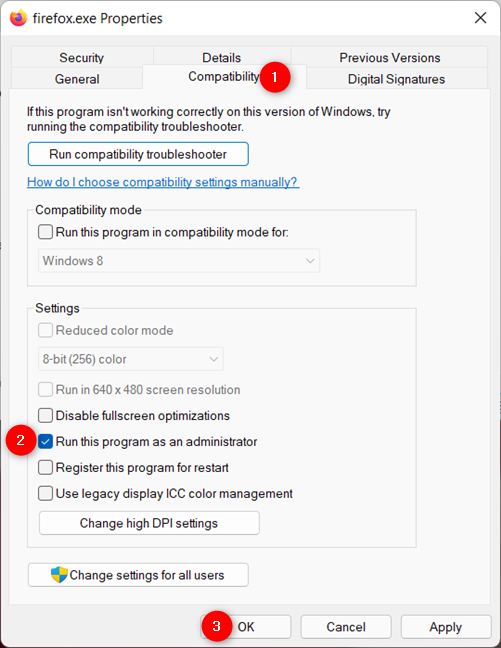
Habilite la opción para ejecutar como administrador y presione OK
Esta configuración se aplica y, a partir de ahora, el programa siempre se ejecuta con permisos de administrador.
CONSEJO: También puede obtener el mismo resultado editando las Propiedades del acceso directo de un programa.
11. Use el Programador de tareas de Windows para ejecutar un programa con permisos administrativos
Puede usar el Programador de tareas para ejecutar un programa como administrador sin el aviso de UAC (Control de cuentas de usuario) . El proceso es simple, como puede aprender de esta guía paso a paso sobre el uso del Programador de tareas de Windows para ejecutar aplicaciones sin avisos de UAC .
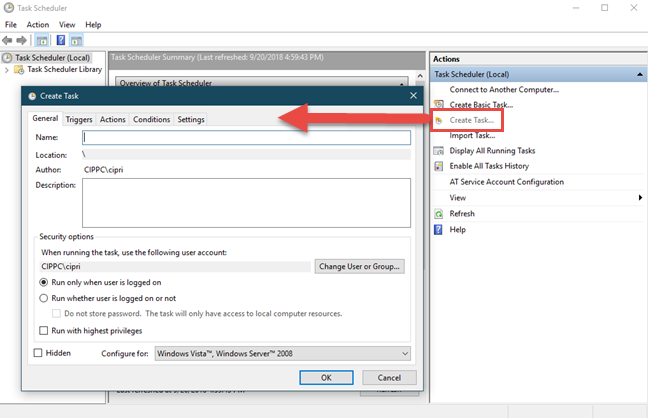
El Programador de tareas puede ejecutar un programa como administrador
¿Qué forma de ejecutar como administrador prefiere?
Muy pocos programas realmente requieren privilegios elevados en Windows 11. Sin embargo, los once métodos anteriores deberían ser más que suficientes para esos casos excepcionales en los que necesita ejecutar una aplicación con permisos administrativos. Antes de cerrar esta guía, infórmenos qué método(s) planea usar. ¿Ya usaste algunos de ellos? Háganos saber en un comentario.